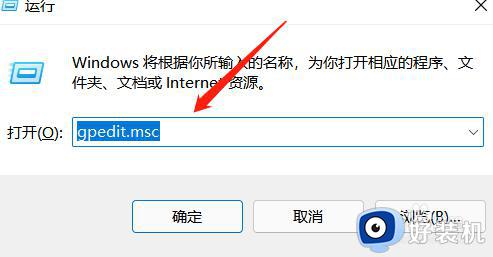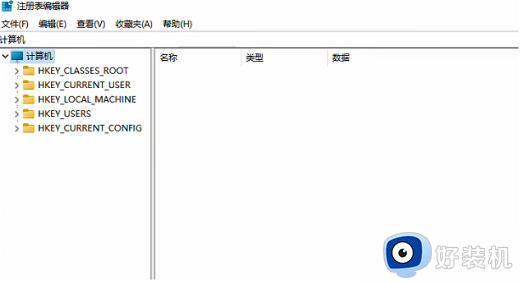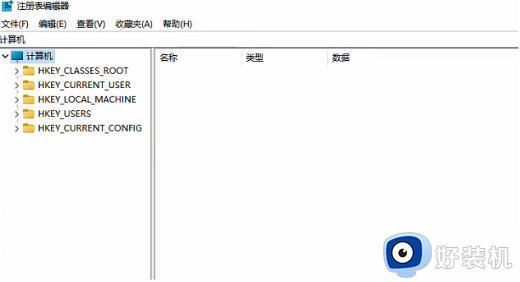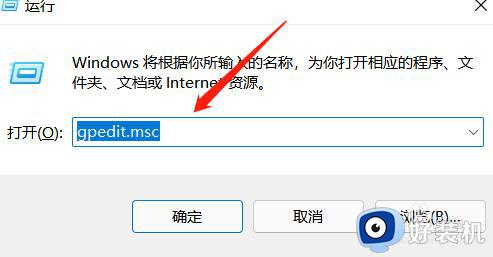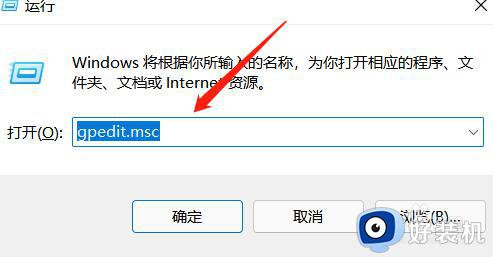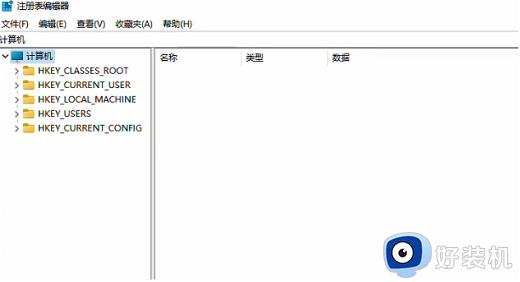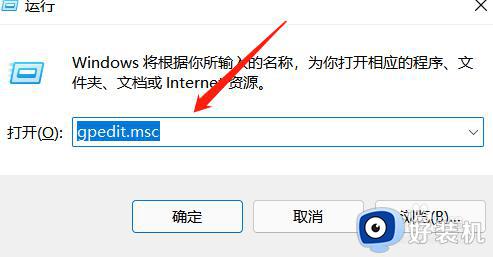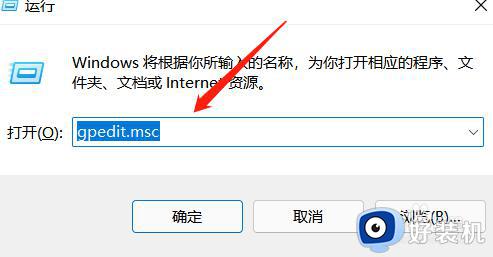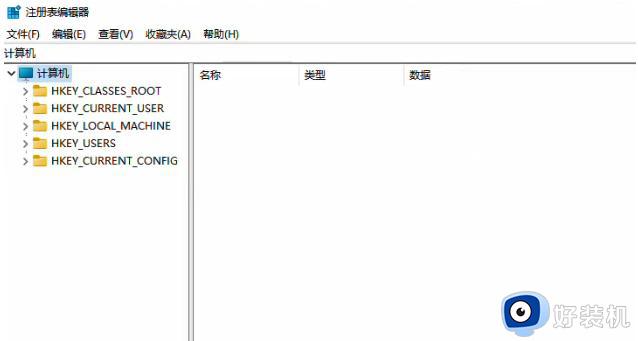win11任务管理器被禁用怎么办 win11管理员禁用任务管理器如何恢复
时间:2023-09-14 14:03:58作者:zheng
我们可以使用win11电脑的任务管理器来管理电脑中的各种应用程序以及后台进程,方便我们优化win11电脑的运行,但是有些用户在使用win11电脑的时候却发现任务管理器被系统管理员禁用了,无法打开,今天小编就给大家带来win11任务管理器被禁用怎么办,如果你刚好遇到这个问题,跟着我的方法来操作吧。
推荐下载:win11正式版下载
方法如下:
1、键盘【WIN+R】组合键打开运行窗口,输入gpedit.msc回车打开组策略编辑器。
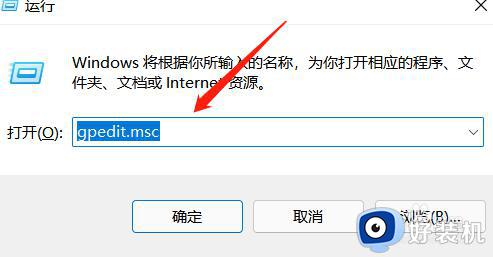
2、依次打开用户配置--管理模板--系统--Ctrl+Alt+Del选项;
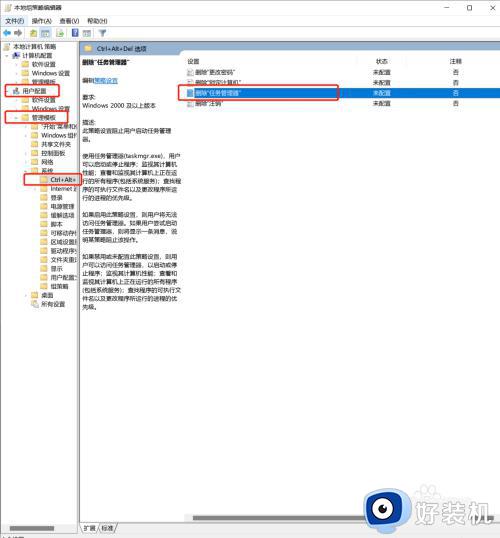
3、在右侧双击“删除‘任务管理器’”打开编辑界面,勾选“未配置”并点击确定即可。之后就可以通过Ctrl+Alt+Delete打开任务管理器了。
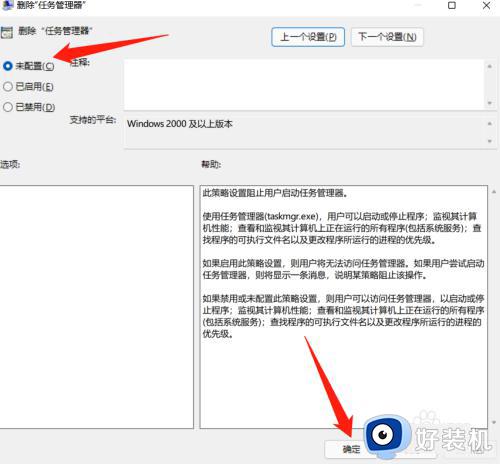
win11任务管理器被禁用怎么办就为大家介绍到这里了。若是你也遇到同样情况的话,不妨参考本教程操作看看!